u盘文件删除怎么恢复?三种最神奇的恢复方法和视频演示,让你的U盘数据完美还原!
2023-10-31 13:18 87

u盘文件删除怎么恢复?我们将通过图文和视频的形式介绍电脑U盘数据恢复方法的原理以及解决方法。U盘是我们日常生活中经常使用的便携式存储设备,但数据丢失问题时有发生。这可能是因为误删除、格式化、病毒感染或U盘硬件故障等原因所致。
了解如何有效地恢复U盘上丢失的数据是非常重要的,因为这些数据可能包含了重要的文件、照片或文档。在接下来的内容中,我们将详细探讨不同情况下的数据恢复方法,以帮助您解决可能出现的问题。
在我们开始介绍具体的恢复方法之前,我们想强调一点:当您发现U盘数据丢失时,一定要保持冷静。带有急躁的情绪往往会导致错误的操作,严重的话可能会导致数据永久丢失。所以,首要任务是冷静下来,然后按照正确的步骤来进行数据恢复。我们将为您提供这些正确的步骤和方法,以确保您成功地找回丢失的数据。
一. 出现问题的原因与一般解决办法
当您的U盘出现数据丢失或需要恢复的情况时,首先需要了解问题出现的原因以及一般的解决办法。在本节中,我们将详细列出可能导致U盘数据丢失的原因,同时提供无需专业知识即可快速解决这些问题的方法。
导致U盘数据丢失的原因:
- 1. 误删除文件:不小心删除了存储在U盘上的文件,这是最常见的原因之一。
- 2. 格式化操作:在格式化U盘时,所有数据将被擦除,这可能是故意的或者误操作。
- 3. 病毒感染:病毒或恶意软件可能会损害U盘上的文件,导致数据丢失。
- 4. U盘硬件故障:U盘可能出现硬件故障,如连接问题或芯片损坏。
无需专业知识的一般解决办法:
- 1. 误删除文件:可以尝试从计算机的回收站中还原已删除的文件,或者使用文件恢复软件。
- 2. 格式化操作:停止使用U盘,以免数据被覆盖,然后使用数据恢复工具来尝试找回文件。
- 3. 病毒感染:运行杀毒软件来清除病毒,并使用数据恢复工具来检查受影响的文件。
- 4. U盘硬件故障:如果U盘存在硬件问题,建议联系专业数据恢复服务或更换U盘。
当出现问题时,请务必记住以下关键步骤:
- 立即停止使用该U盘,以避免数据被覆盖。
- 在进行数据恢复之前,尽量避免在U盘上进行写入操作。
- 如果U盘存在坏道的情况,请立即备份磁盘,因为每一次读取都会增加坏道,使数据恢复变得更加困难。
在接下来的部分中,我们将深入探讨不同情况下的具体数据恢复方法,以帮助您更好地处理U盘数据丢失问题。
您是否知道U盘数据丢失后,如何正确处理U盘为以后数据成功恢复的关键步骤吗?请观看U盘数据丢失后正确处理方法教学视频。
二. 使用妥妥数据恢复软件恢复u盘删除文件的三种方法
在处理U盘数据恢复时,我们建议使用妥妥数据恢复软件,它提供了三种不同的恢复方法,分别是:
- 1. 快速恢复删除文件: 这是最快速的恢复方式,它按照丢失文件的原有路径进行恢复,方便您查找文件,同时可以节省大量的时间。
- 2. 深度恢复: 如果快速恢复删除文件未能找回您需要的文件,可以尝试使用深度恢复功能。这个功能通过扫描U盘的底层数据来寻找文件,因此可以提供更完整的文件恢复。
- 3. 自定义文件格式恢复: 如果前两种方法都无法成功找回您丢失的文件,您可以使用自定义文件格式恢复功能。这个功能通过特征码查找丢失文件,具有最高的恢复成功率。
重要的是,如果您已经尝试了其他恢复方法,但无法成功找回U盘中丢失的文件,我们建议直接使用"自定义文件格式恢复"功能,而不再尝试"快速恢复删除文件"和"深度恢复"功能,因为它们的恢复成功率相对较低。选择合适的方法将有助于有效地找回您重要的数据。
方法一:快速恢复删除文件
“快速恢复删除文件”功能是一种高效的U盘数据恢复方法,它具有多项优点。它的扫描速度非常快,通常只需几分钟的时间。从扫描到成功恢复文件,整个过程最多不会超过3分钟,这对于需要快速找回文件的情况非常有用。
另一个重要的优点是,这个功能可以按照丢失文件的原有路径进行恢复。这意味着,即使文件被删除,其文件名称仍然保存在磁盘中,只是我们在电脑上无法看见它们。使用“快速恢复删除文件”功能可以使您轻松找回误删除的文件,而无需在U盘上进行复杂的扫描或搜索操作。
下面,我们将详细介绍如何使用“快速恢复删除文件”功能来找回您的丢失文件,以确保您能够充分利用这个高效的恢复方法。
快速恢复删除文件功能恢复U盘文件使用方法如下:
第一步 下载并安装妥妥数据恢复软件。注意:不要安装再丢失的数据盘符中。
第二步 运行软件后,再插入U盘。
第三步 选择“快速恢复删除文件”功能,点击“下一步”按钮。
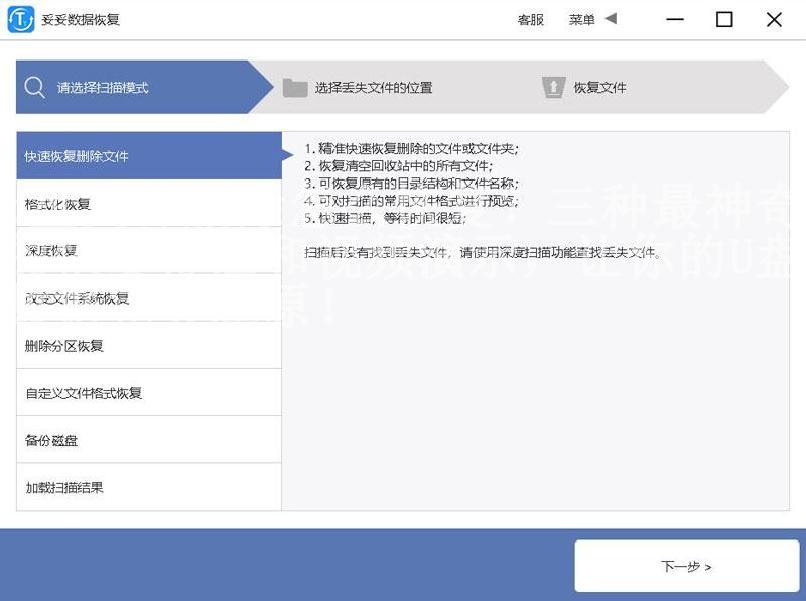
第四步 选择丢失数据的盘符,点击“下一步”按钮”。
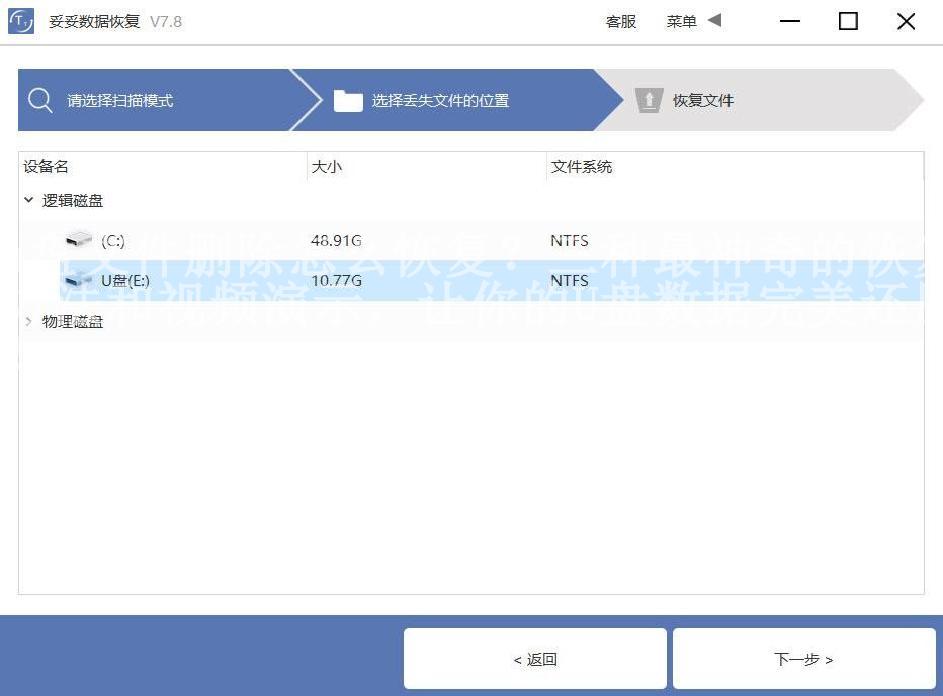
第五步 扫描程序开始执行,扫描完成了后根据扫描结果查找丢失文件。
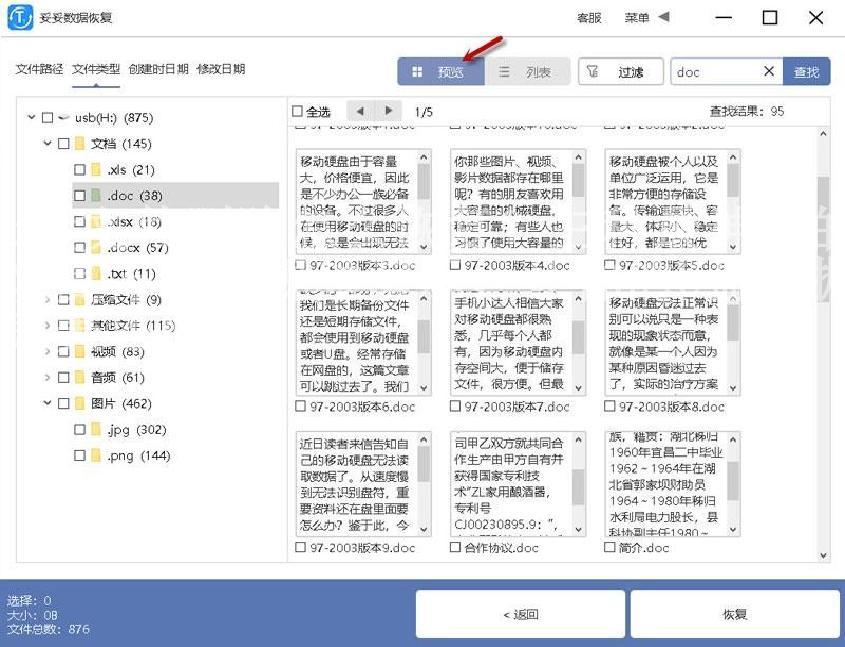
第六步 选择需要恢复的文件,点击“恢复”按钮。恢复成功后,打开文件查看恢复文件情况。
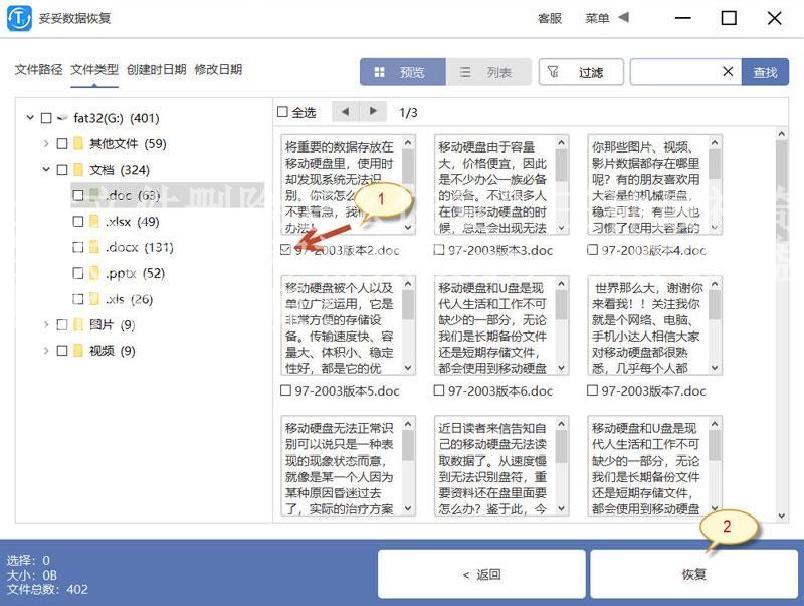
请观看快速恢复删除文件教学视频:
方法二:深度恢复
妥妥数据恢复软件还提供了强大的“深度恢复”功能,用于处理更复杂的U盘数据恢复需求。这个功能与“快速恢复删除文件”功能在使用上非常相似,所以您不必担心复杂的操作步骤。
“深度恢复”功能的主要特点是通过扫描U盘底层数据来获取有用的信息,从而提高了恢复成功率。与“快速恢复删除文件”功能不同,深度恢复可以找回更完整的文件,即使文件已经部分覆盖或损坏。
这个功能适用于那些需要更彻底的数据恢复的情况,尤其是当您无法通过其他方法找回所需文件时。请注意,虽然深度恢复功能强大,但扫描整个U盘可能需要一些时间,具体时间取决于U盘的容量和数据情况。
在接下来的内容中,我们将详细介绍如何使用“深度恢复”功能来应对不同的数据丢失情况,以确保您能够最大程度地提高数据恢复的成功率。
请观看深度恢复教学视频:
方法三:自定义文件格式恢复
妥妥数据恢复软件提供了一种强大的“自定义文件格式恢复”功能,它具有独特的特点,使您能够更精准地找回所需的格式文件。与其他恢复方法不同,自定义文件格式恢复专注于查找和恢复您需要的格式文件,同时过滤掉其他无用的文件。
一个显著的特点是,自定义文件格式恢复功能可以100%恢复出的格式文件是完全可用的,不会有任何问题,这将节省大量时间,无需再对文件进行额外的修复或格式转换。
为了使用自定义文件格式恢复功能,您需要提供一些具有相同格式但特征码不同的文件样本。例如,如果您需要找回多种格式的文件,您可以为每种格式建立一个文件夹,将不同版本的该格式文件放入相应的文件夹中。然后,软件将自动分析这些文件,生成唯一的特征码,用于扫描丢失数据盘中与之相关的所有数据。
需要注意的是,虽然自定义文件格式恢复功能可以恢复非常全面的数据,但它无法按照丢失文件的原有路径进行恢复。在使用这个功能时,您需要在后续操作中整理和分类已恢复的文件,以确保您可以轻松找到所需的数据。
请观看自定义文件格式恢复教学视频:
方法四:如何在扫描结果中快速查找丢失文件
在使用妥妥数据恢复软件扫描完成后,扫描结果中可能包含大量文件,其中既有您需要找回的文件,也有无用的文件。在这种情况下,如何快速找到您丢失的文件变得非常重要。以下是几种快速查找丢失文件的方法:
- 1. 点击"预览"查看文件:您可以通过点击扫描结果中的文件来预览其内容,这将帮助您确定是否找到了您需要的文件。请注意,有些文件可能无法预览,必须在恢复后才能查看。
- 2. 点击"文件路径"查看文件:通过查看文件的路径,您可以了解文件原来的存储位置,有助于您快速找到特定文件。
- 3. 点击"文件类型"查看文件:按文件类型进行筛选可以帮助您快速找到特定类型的文件,尤其是当您知道您丢失的文件属于哪种类型时。
- 4. 点击"创建时日期"查看文件:如果您知道丢失文件的创建日期,您可以根据日期范围来查找文件,以缩小搜索范围。
- 5. 使用过滤查询方法精确查找丢失文件:软件通常提供过滤和搜索功能,您可以根据文件名、关键词等详细信息来进行精确的查找,以确保找到您需要的文件。
通过以上方法,您可以更加快速和精确地找回您丢失的文件,确保数据恢复过程更加高效和方便。
请观看快速查找并恢复文件方法教学视频:
三. 原理与重要性
了解U盘数据恢复的原理对于成功找回丢失文件至关重要。在介绍原理之前,让我们先强调一下这一重要性。
在U盘上存储的数据以及删除的数据都以存储块(或数据块)的形式存在。文件系统会跟踪这些块的位置和状态,包括引导区、文件分配表、根目录和数据区。当文件被删除时,文件系统不会立即从磁盘中删除数据块,而是将它们标记为可重新使用的块。这些数据块中的内容在逻辑上仍然存在,但不再与文件关联。
数据恢复软件的原理基于以下关键点:
- 1. 恢复删除的文件:数据恢复软件会扫描文件系统的文件分配表,查找标记为可重新使用的块,然后尝试将它们重新关联到文件。
- 2. 恢复部分覆盖的文件:如果文件的某些块已被覆盖,软件会尝试恢复未被覆盖的块,以使文件变得完整。
- 3. 恢复文件的完整性:软件通过查找数据块之间的关联性以及文件头和文件尾的特征来确保文件的完整性。
了解这些原理有助于我们更好地理解U盘数据恢复的过程,并采取正确的方法来找回丢失的文件。在接下来的部分中,我们将详细解释U盘数据恢复的原理,以帮助您更深入地理解这一过程。
请观看U盘数据存储与删除恢复原理教学视频:
四. 避免硬U盘文件丢失的问题再次发生
为了防止将来再次遇到U盘文件丢失的问题,备份数据变得至关重要。无论您是处理个人文件还是工作文档,都应该定期备份数据,以确保即使出现问题,您仍然可以轻松找回重要的信息。
以下是一些备份数据的方法:
- 1. 外部硬盘备份:将数据复制到外部硬盘或其他可移动存储设备,确保数据的另一份副本。
- 2. 云存储备份:使用云存储服务,如Google Drive、Dropbox或OneDrive,将文件上传到云端,以便随时访问和恢复。
- 3. 网络文件服务器备份:如果在工作环境中使用网络文件服务器,确保服务器上的数据进行定期备份。
- 4. 定期检查备份:无论您选择哪种备份方法,都应该定期检查备份,确保备份的数据是最新的。
通过建立良好的备份习惯,您可以最大程度地降低数据丢失的风险,即使发生问题,也可以迅速找回丢失的文件。备份是数据安全的关键,不容忽视。
五. 总结
我们详细介绍了关于U盘数据恢复的原理和解决方法。我们首先了解了导致U盘数据丢失的原因,以及如何使用简单的方法来快速解决这些问题。然后,我们介绍了妥妥数据恢复软件的三种恢复方法,包括快速恢复删除文件、深度恢复和自定义文件格式恢复,以及它们各自的优点和适用场景。
我们还强调了了解U盘数据恢复的原理对于成功找回丢失文件的重要性,包括存储块、文件系统的引导区、文件分配表、根目录和数据区中的块变化,以及数据恢复软件如何工作的方法。
我们提出了避免U盘文件丢失问题再次发生的建议,强调了备份数据的重要性,以及备份数据的方法。通过建立备份习惯,您可以最大程度地降低数据丢失的风险。
希望本文能够帮助您更好地理解和处理U盘数据恢复的问题,并有效地保护和找回您的重要数据。













